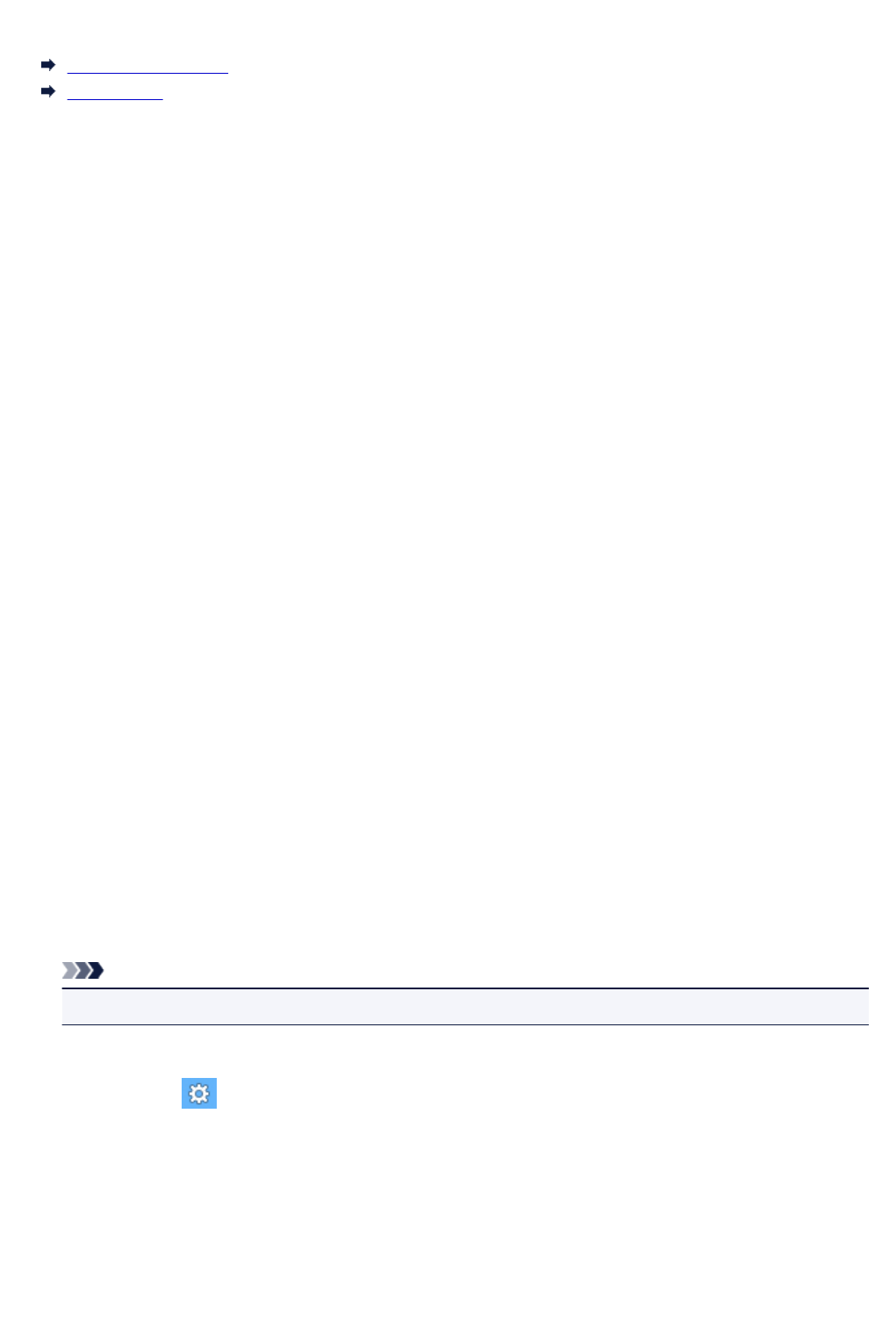-
Het meest rechtse lichtje, onder de rode driehoek, van mijn printer Canon MG6851 brandt. De uit-en aanknip is dood, dus de displaytje ook. Wat is er asn d hand? Gesteld op 1-12-2022 om 11:01
Reageer op deze vraag Misbruik melden -
De printer Canon MG 6851 heeft een fout melding B 203 wat is het probleem ???? Gesteld op 17-11-2021 om 11:27
Reageer op deze vraag Misbruik melden -
storinglampje brandt en aanknop blijft branden maar reageert verder niet. kan ook niet meer uitzetten. display blijft ook uit. Gesteld op 26-2-2021 om 13:08
Reageer op deze vraag Misbruik melden -
Printer werkt zeer langzaam na het instellen van EDGE ? Gesteld op 24-10-2020 om 19:24
Reageer op deze vraag Misbruik melden -
Stekker uitgetrokken en terug ingestoken en nu blijft onder het symbooltje met precies een bliksemschicht een lichtje branden. Hoe krijg ik het uit Gesteld op 31-8-2020 om 21:32
Reageer op deze vraag Misbruik melden-
Krijg de printer niet meer aan. Bliksemschicht blijft branden. Alles geprobeerd. Stekker uitgetrokken en terug erin maar wilt niet aan. CANON MG6851. Niets hierover te vinden in de handleiding. Hoe kan ik de printer terug aanzetten ? Geantwoord op 26-8-2021 om 17:12
Waardeer dit antwoord (9) Misbruik melden
-